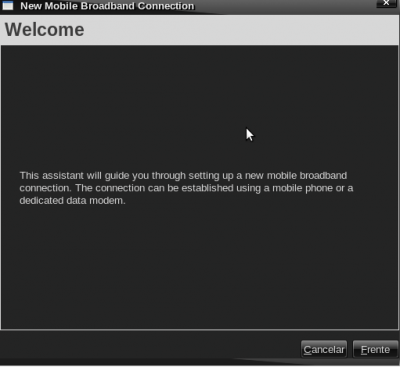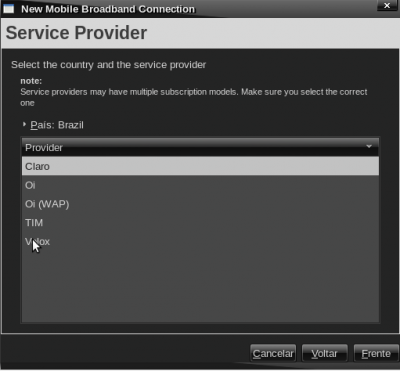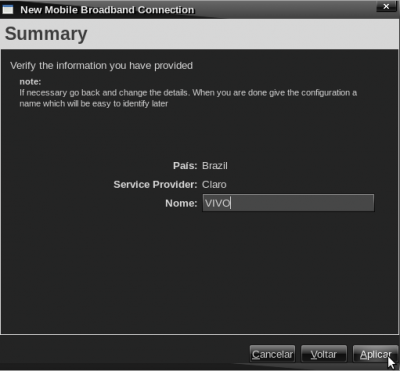Conectando-se à internet usando AIKO82D VIVO/MG no Ubuntu Linux 8.10 via NetwokManager
Publicado por Ernander Lataliza em 08/12/2008
[ Hits: 9.508 ]
Conectando-se à internet usando AIKO82D VIVO/MG no Ubuntu Linux 8.10 via NetwokManager
1. Inicialmente conecte o seu AIKO82D no seu Linux.
2. Abra seu NetwokManager (clicando com o botão direito e escolhendo "editar conexões" é mais rápido), clique em conexão banda larga.
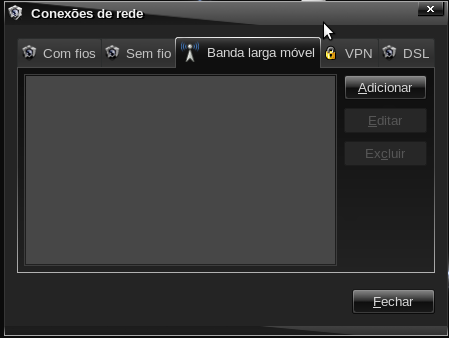
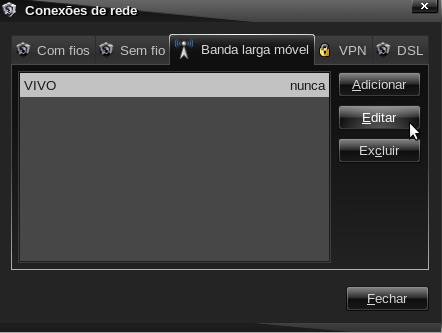
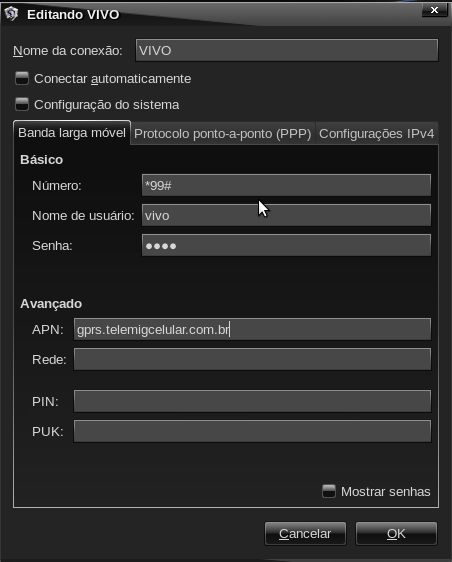
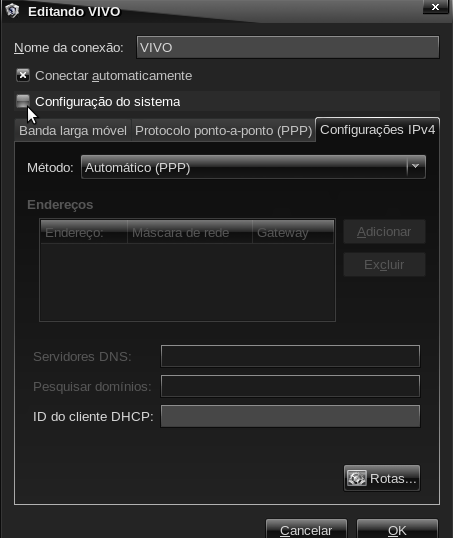
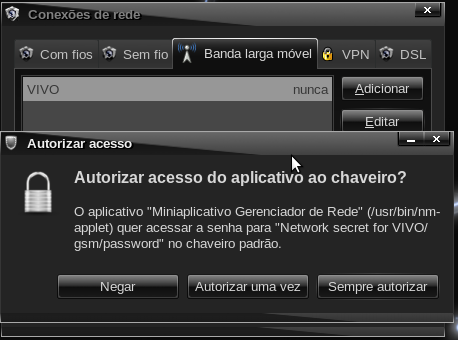
O meu obrigado e até a próxima!
Att
Nander Lataliza
Atualizando para o novo Fedora 22
Backports no Debian e atualizando kernel
Fedora 17 + MATE = Combinação Perfeita
Mudando a posição dos botões nas janelas do Ubuntu 10.04
Monitor externo no seu notebook com Ubuntu
Nenhum comentário foi encontrado.
Patrocínio
Destaques
Artigos
librePods: liberte seus AirPods em 2026
Bluefin - A nova geração de ambientes de trabalho Linux
Como atualizar sua versão estável do Debian
Dicas
Instalando e definindo as novas fontes Adwaita no GNOME
Configurar aviso da temperatura da CPU no Conky
Pós-instalação do elementary OS 8.1
Quer auto-organizar janelas (tiling) no seu Linux? Veja como no Plasma 6 e no Gnome
Copiando caminho atual do terminal direto para o clipboard do teclado
Tópicos
Conky não mostra temperaturas da CPU no notebook (15)
Após todos esses anos... youtube! (2)
archlinux resolução abaixou após atualização [RESOLVIDO] (19)
Registro do 'last&qu... errado [RESOLVIDO] (9)
O WiFi não reconhece minha rede depois que o processo de suspensão é r... (2)
Top 10 do mês
-

Xerxes
1° lugar - 151.574 pts -

Fábio Berbert de Paula
2° lugar - 65.724 pts -

Buckminster
3° lugar - 24.727 pts -

Alberto Federman Neto.
4° lugar - 21.341 pts -

Mauricio Ferrari
5° lugar - 19.877 pts -

Daniel Lara Souza
6° lugar - 18.723 pts -

edps
7° lugar - 18.567 pts -

Alessandro de Oliveira Faria (A.K.A. CABELO)
8° lugar - 17.254 pts -

Andre (pinduvoz)
9° lugar - 16.628 pts -

Diego Mendes Rodrigues
10° lugar - 15.219 pts